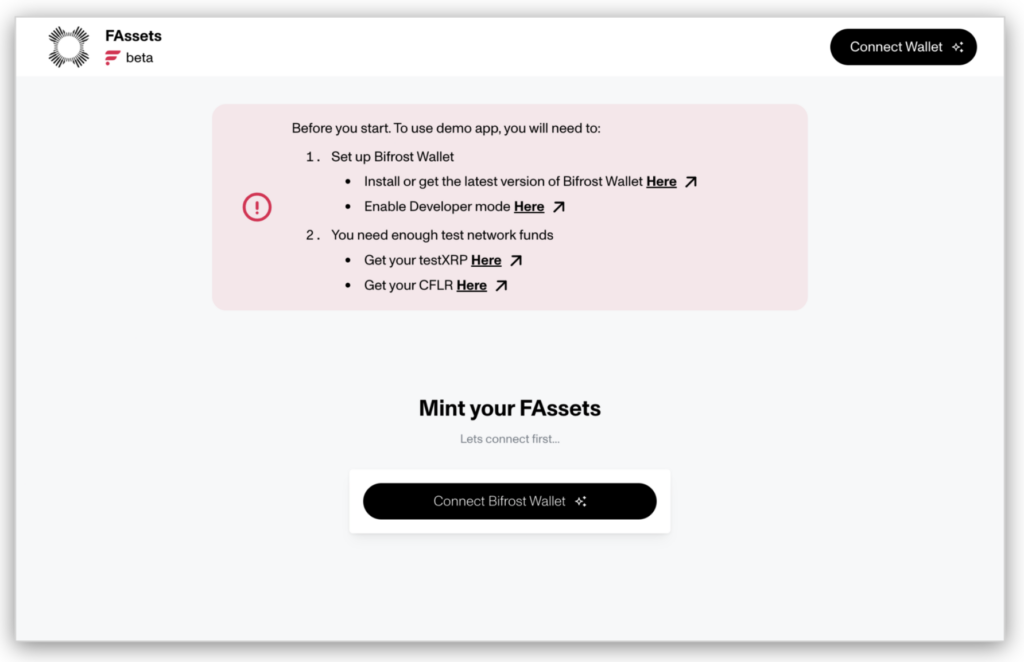이제 누구나 코스톤 테스트넷에서 FTestXRP를 발행하고 사용할 수 있습니다.
에셋의 오픈 베타는 6월 4일에 시작되었으며, 처음에는 시스템 지원을 위한 에이전트 온보딩에 중점을 두었습니다. 개발 및 감사 마지막 단계에 있는 전체 FAssets 대시보드의 출시를 기다리는 동안, 이 간단한 데모 댑을 통해 누구나 시스템의 기본 기능을 실험해볼 수 있습니다.
링크: https: //coston-fasset-mint-demo.flare.rocks/
경험을 단순화하기 위해 이 디앱은 XRP 테스트넷과 코스톤에 동시에 연결할 수 있는 바이프로스트 월렛과 함께 작동하도록 설계되었습니다. 즉, 발행과 상환 과정을 진행하는 동안 다른 네트워크에서 트랜잭션에 서명하기 위해 지갑 사이를 이동할 필요가 없습니다.
단계별 지침
- 아직 바이프로스트 지갑이 없는 경우 지갑을 생성하세요. 모든 자기 관리 지갑과 마찬가지로 시드 문구를 매우 안전한 곳에 보관하시기 바랍니다. 플레어 환경 보안에 대한 자세한 내용은 이 요약을 읽어보세요.
- 바이프로스트 지갑을 최신 버전으로 업그레이드했는지 확인하세요. Android와 iOS에 배포 중인 0.6.18 버전이 가장 좋은 환경입니다. 해당 지역에 출시되는 대로 업데이트하시기 바랍니다.
- 바이프로스트 월렛에서 테스트 네트워크에 액세스하려면 '개발자 모드'를 활성화해야 합니다. 하단 탐색 표시줄의 톱니바퀴 버튼을 눌러 설정으로 이동한 다음, '고급'과 '개발자 모드' 토글을 누릅니다.
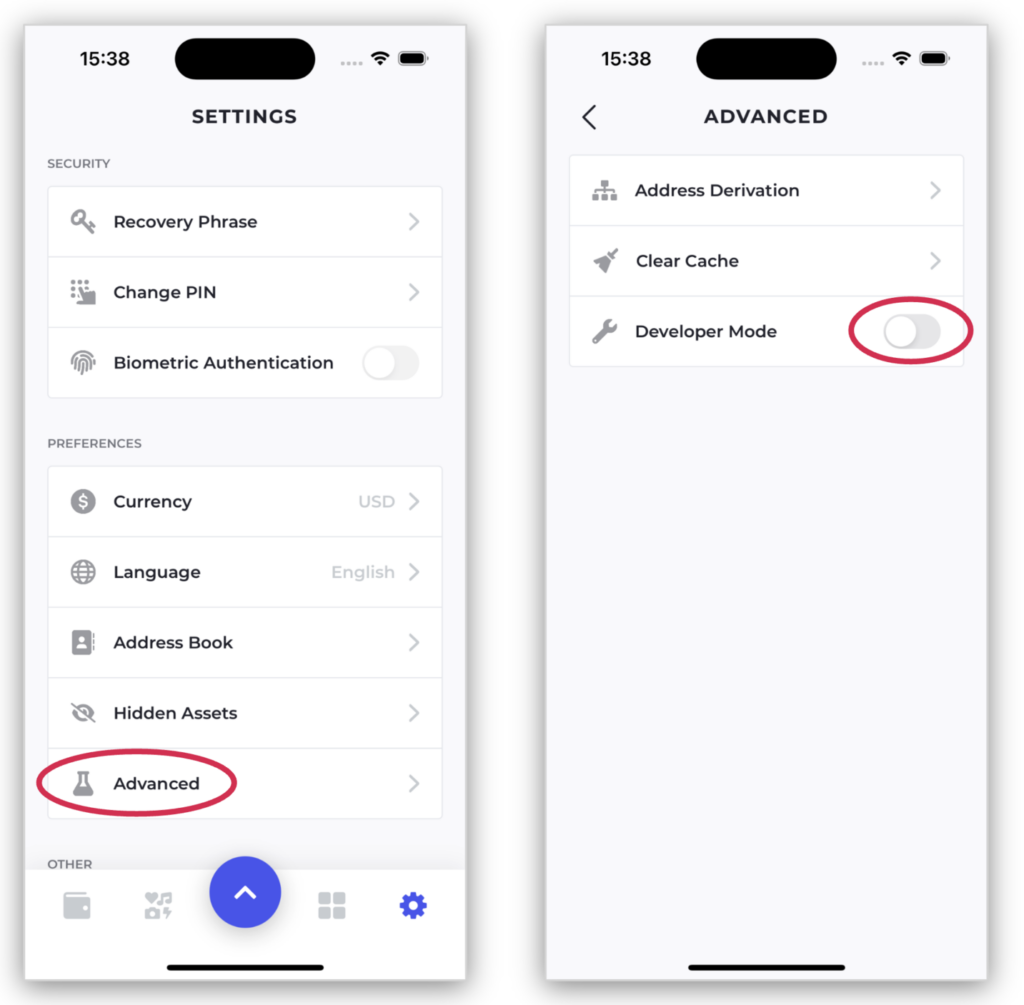
- 다음 단계는 각각의 수도꼭지에서 테스트XRP와 코스톤 플레어를 얻는 것입니다. 그러기 위해서는 바이프로스트 지갑 내 각 자산에 대한 주소를 알아야 합니다. 뒤로 화살표를 눌러 기본 설정 페이지로 돌아간 다음 탐색 모음 중앙의 위쪽을 가리키는 파란색 화살표를 누릅니다. 그런 다음 '받기'를 누릅니다.

- testXRP부터 시작하겠습니다. 목록에서 'XRP'를 검색하고 선택합니다. 그런 다음 QR코드 아래의 문자와 숫자 문자열을 탭하여 XRP 주소를 복사합니다. 다음 단계를 위해 쉽게 액세스할 수 있는 곳에 저장하세요.
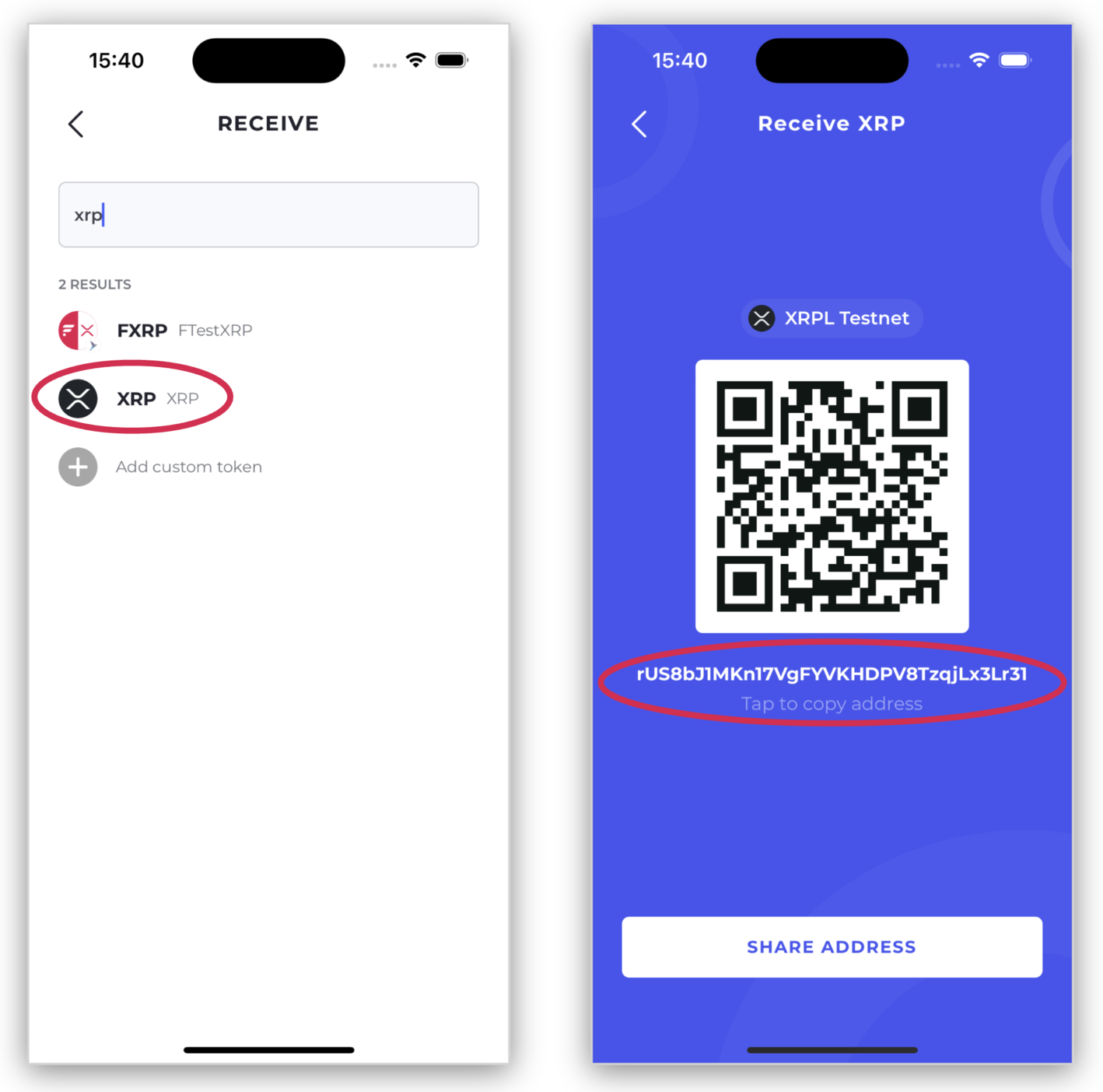
- 이제 Coston 주소를 수집해 보겠습니다. 왼쪽 상단의 뒤로 화살표를 눌러 '수신' 메뉴로 돌아간 다음 Coston Flare(CFLR)를 선택합니다. 다른 네트워크의 토큰이므로 코스톤 2 플레어(C2FLR)는 선택하지 마세요. 코스톤은 송버드의 테스트 네트워크이며, 코스톤 2는 플레어의 테스트 네트워크입니다. 이 디앱은 송버드에서의 출시를 준비하면서 코스톤에서 생성되었습니다. 이전과 마찬가지로 QR코드 아래의 주소를 클릭하고 편리한 곳에 저장하세요.
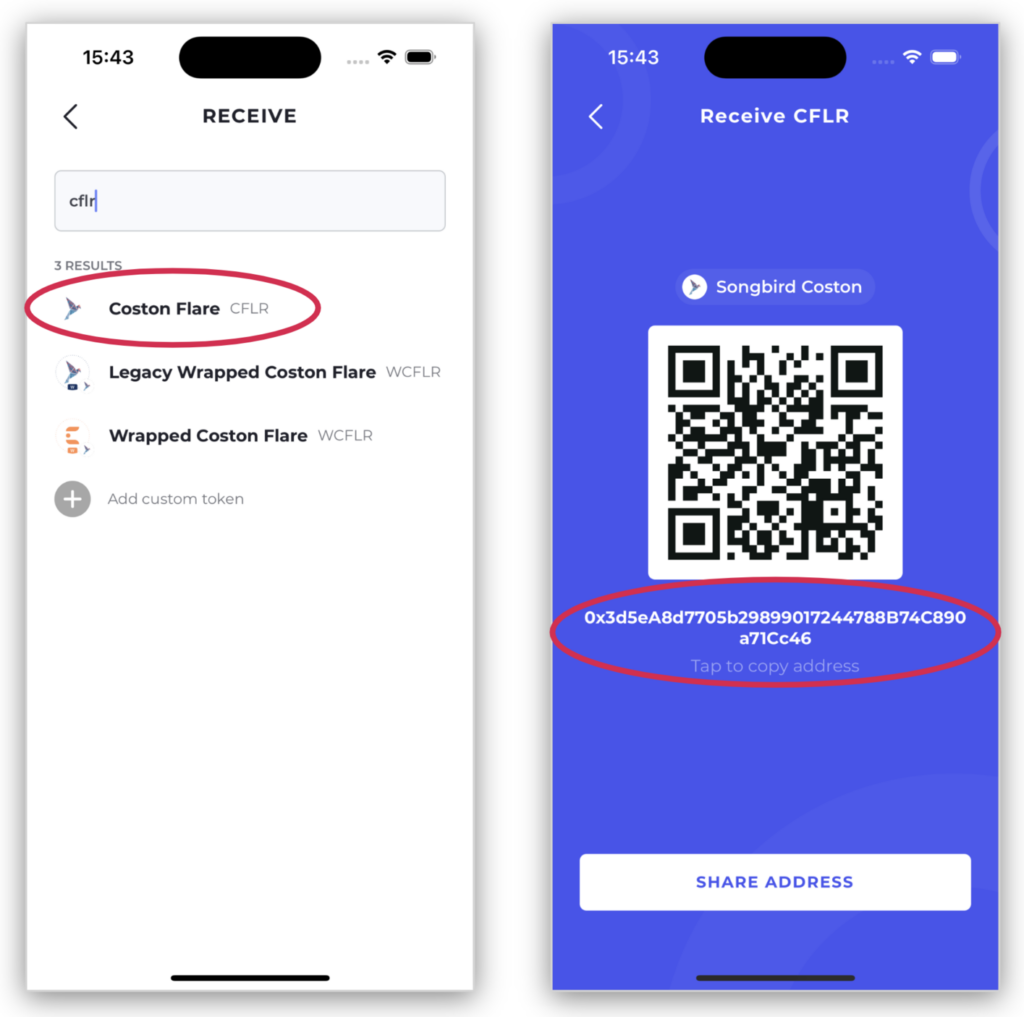
- 이제 코스톤 네트워크에서 첫 번째 FA자산을 발행하는 데 필요한 테스트XRP와 CFLR 토큰을 소싱할 차례입니다. 테스트 네트워크의 대부분의 토큰과 마찬가지로 무료로 제공되며 금전적 가치는 없습니다. 데모 댑으로 이동하여 testXRP 수도꼭지 링크를 클릭해 보겠습니다. 또는 이 링크를 사용하여 직접 이동할 수도 있습니다.
- XRP 주소를 상자에 붙여넣고 확인란을 선택한 다음 'XRP 보내기'를 누르면 곧 바이프로스트 지갑에 1000 테스트XRP가 들어올 것입니다.
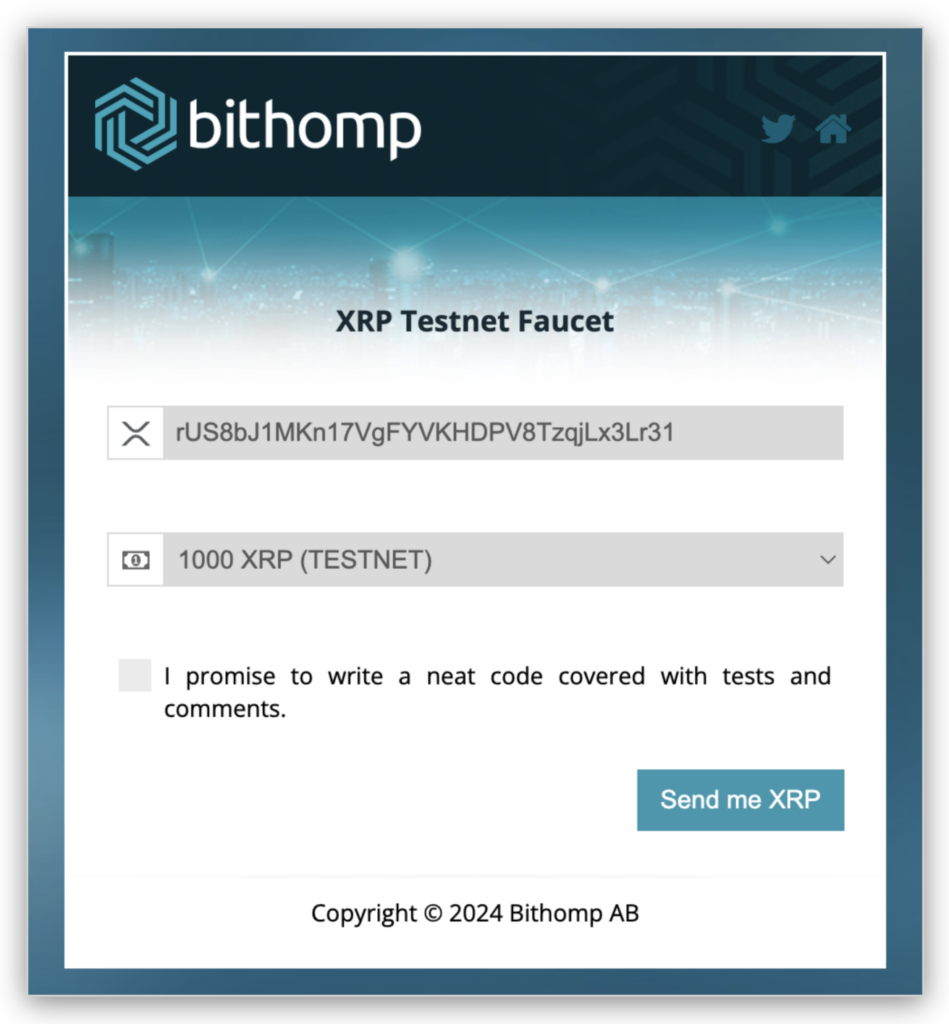
- 이제 코스톤 플레어 수전 를 클릭하고 이 과정을 반복합니다. 이번에는 앞서 기록한 코스톤 주소를 상자에 입력하고 'CFLR 요청'을 누릅니다.
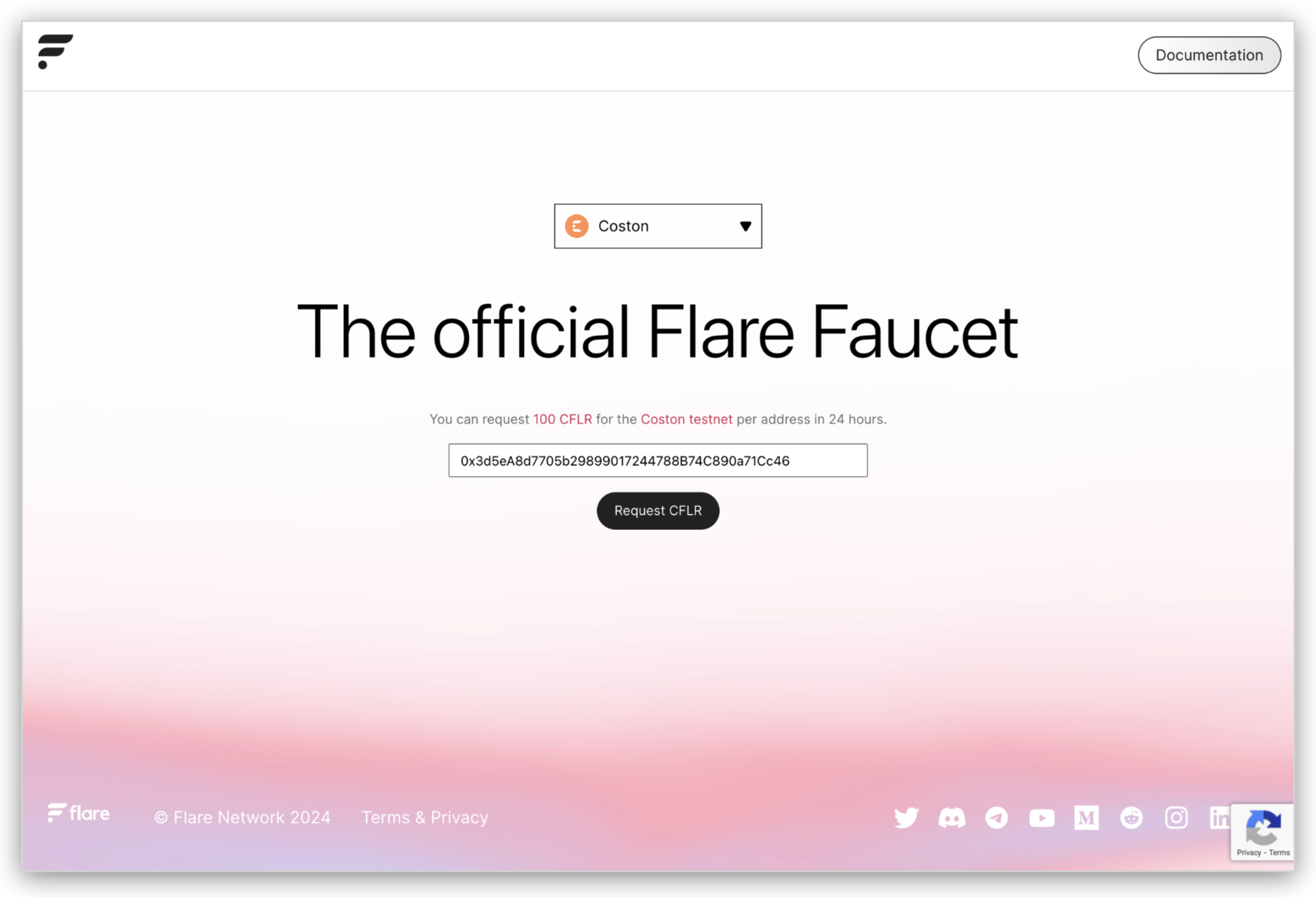
- 바이프로스트 지갑으로 돌아가 탐색 모음 왼쪽에 있는 지갑 아이콘을 클릭하면 이제 1,000 테스트XRP와 100 CFLR의 자랑스러운 소유자가 됩니다.
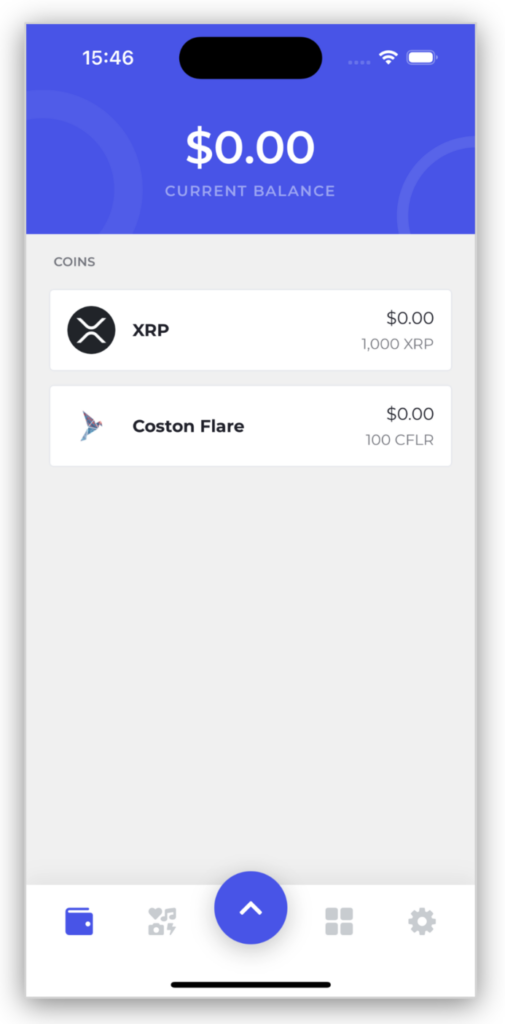
- 이제 자산을 발행할 차례입니다. 다음 단계는 월렛 커넥트를 사용해 바이프로스트 지갑을 데모 댑에 연결하는 것입니다. 데모 댑으로 돌아가서 'Bifrost 지갑 연결' 버튼을 클릭한 다음 '지갑 연결' 버튼을 누르세요. 화면에 QR코드가 표시됩니다. Bifrost 지갑의 탐색 메뉴에서 가운데 파란색 화살표를 클릭하고 '연결'을 선택해 카메라를 활성화합니다.

- QR코드가 감지될 때까지 프레임에 QR 코드를 정렬합니다. 그러면 바이프로스트 월렛이 이 사이트에 연결할 것인지 묻는 메시지를 표시하면서 테스트XRP 주소와 CFLR 주소를 동시에 연결할 것임을 알려줍니다. 이렇게 하면 각각 별도의 지갑을 사용할 필요 없이 전체 과정이 훨씬 간편해집니다. '연결'을 누릅니다.
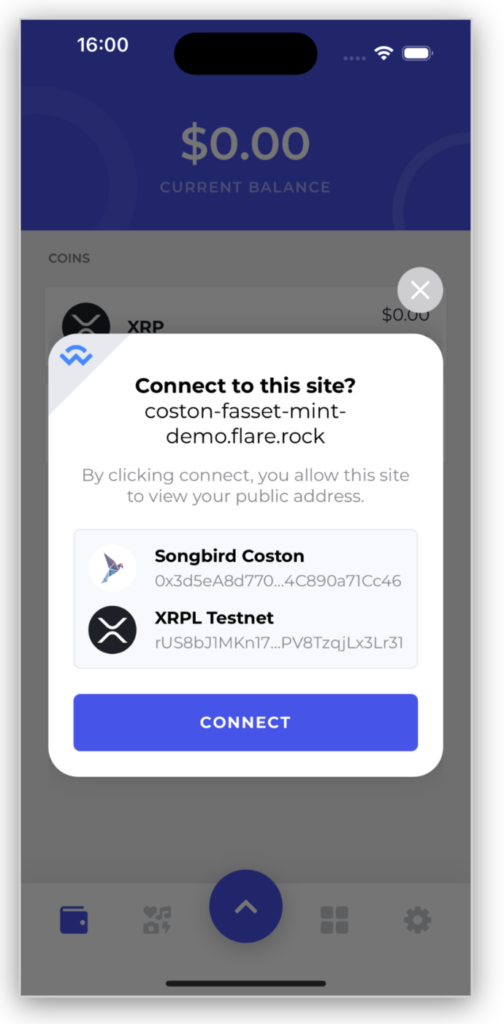
- 이제 디앱이 바이프로스트 지갑에 연결되고 테스트XRP와 CFLR의 잔액이 표시되도록 업데이트됩니다. FTestXRP를 발행해 봅시다. '민트' 버튼을 누릅니다.
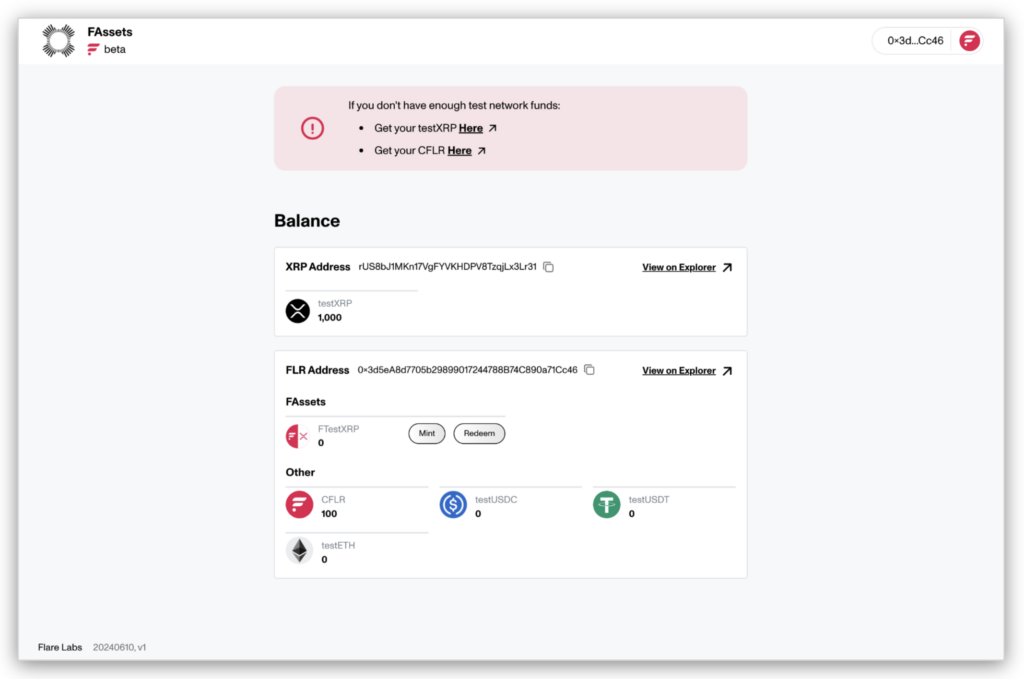
- 얼마나 많은 랏의 FTestXRP를 발행할지 선택합니다. 1000 테스트XRP로 한 번에 최대 50랏까지 발행할 수 있지만, 베타 테스트이므로 시스템 테스트를 위해 이 금액을 며칠에 걸쳐 여러 트랜잭션으로 나눠서 발행해주시면 감사하겠습니다. 누군가 "소급 에어드랍"이라고 말했나요?
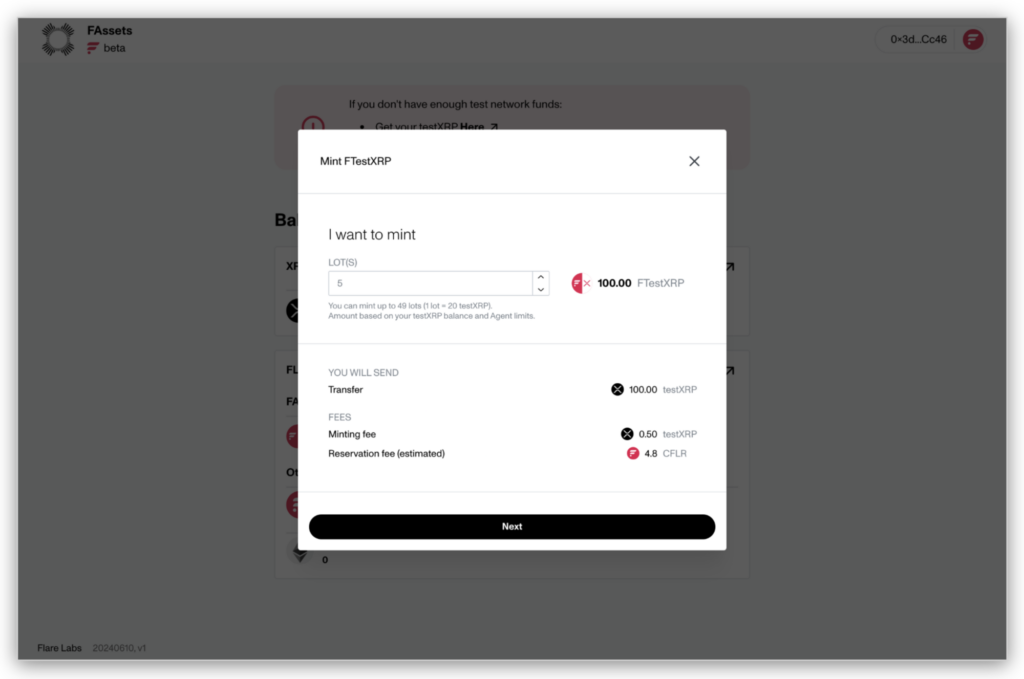
- '다음'을 누르면 채굴 프로세스가 시작됩니다. 먼저 바이프로스트 지갑에서 담보 예약 거래를 확인하여 채굴 금액과 수수료를 설정해야 합니다. '확인'을 누르고 PIN 또는 생체인식을 입력하면 CFLR을 FA자산 컨트랙트로 전송할 수 있습니다. 이제 담보가 예약되었으므로 시스템에서 에이전트에게 XRP를 보내도 되는지 확인을 요청할 것입니다. '확인'을 다시 눌러(그리고 PIN 또는 생체인식을 입력) 거래를 승인합니다.
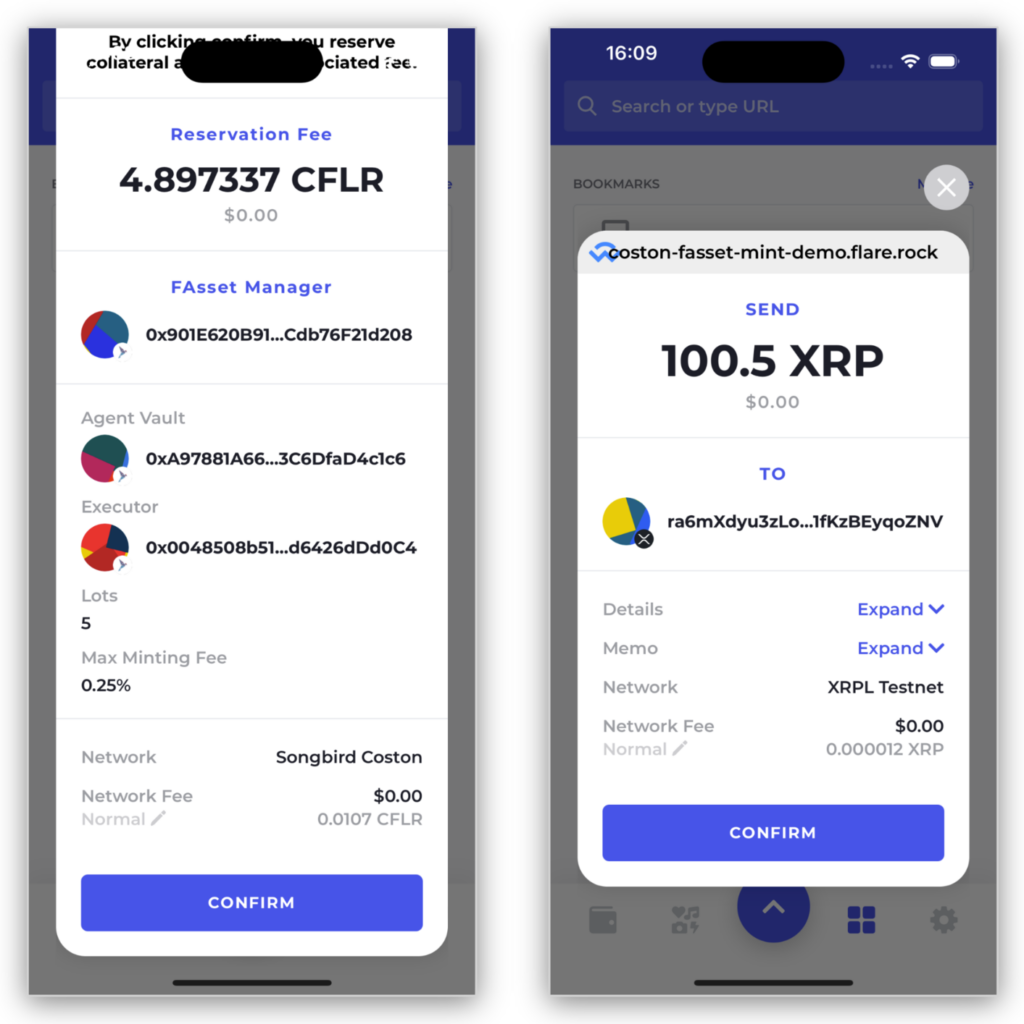
- 이제 데이터 커넥터는 사용자가 올바른 주소로 올바른 양의 테스트XRP를 올바른 참조로 전송했음을 신뢰도 없이 증명합니다. 데이터 커넥터가 합의에 도달하고 FA자산 시스템에 이를 증명하는 데는 약 5분이 걸립니다. 민트 처리가 완료되면 화면이 4단계에 걸쳐 업데이트됩니다.
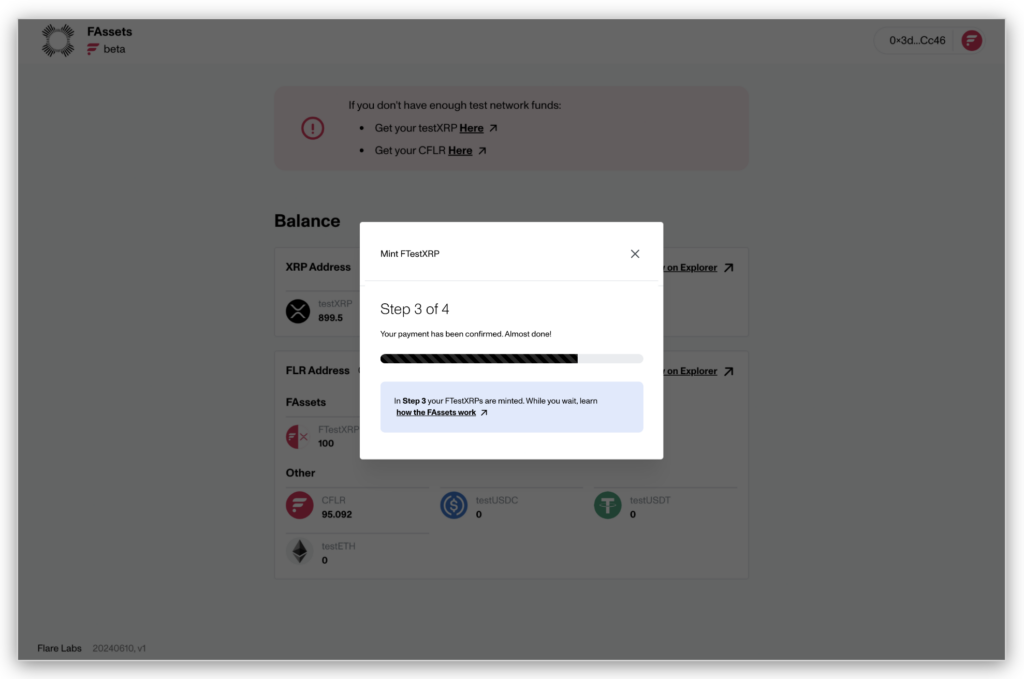
- 이 증명이 수신되면 FTestXRP가 발행되고 곧 바이프로스트 지갑에서 볼 수 있습니다. 축하드립니다, 코스톤 테스트 네트워크에서 첫 번째 FTestXRP를 발행하셨습니다.
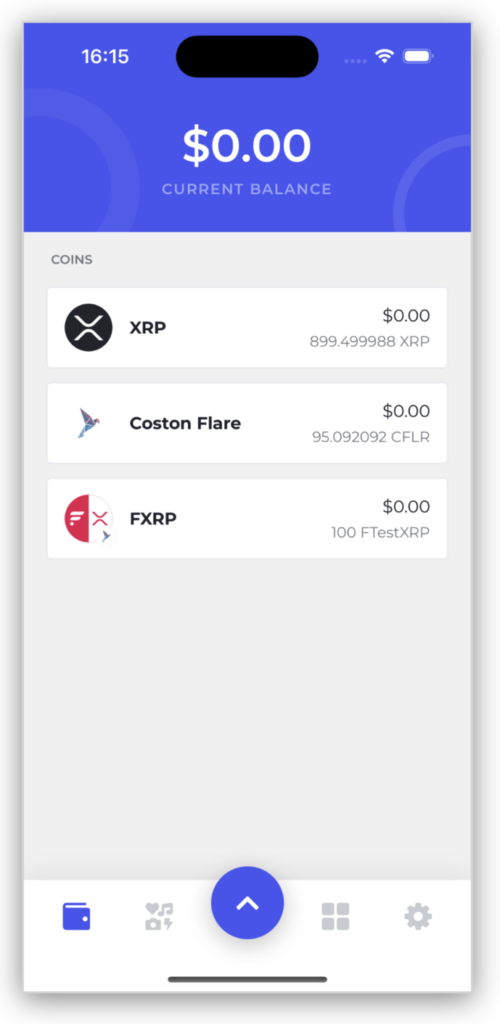
- 비슷한 절차를 따라 FTestXRP를 교환하고 원래의 테스트XRP를 지갑으로 돌려받을 수 있습니다. 오픈 베타 단계에서는 테스트XRP 또는 코스톤 플레어가 부족할 경우 언제든지 수도꼭지로 돌아가서 더 받을 수 있습니다. 하루에 최대 1,000 테스트XRP와 100 CLR을 얻을 수 있습니다.
- FTestXRP는 코스톤 네트워크의 일반 토큰이므로 보내거나 받을 수 있습니다. 다만 가스를 위해 소량의 CFLR이 필요하다는 점만 기억하세요.
- 프로세스에 대한 피드백이 있거나 문제가 발생하면, 플레어 텔레그램 채널로 문의해 주세요. 지금은 베타 출시 단계이므로 더 많은 정보를 얻을수록 최종 제품을 더 잘 만들 수 있습니다.
- 플레이해 주셔서 감사합니다 ☀️.